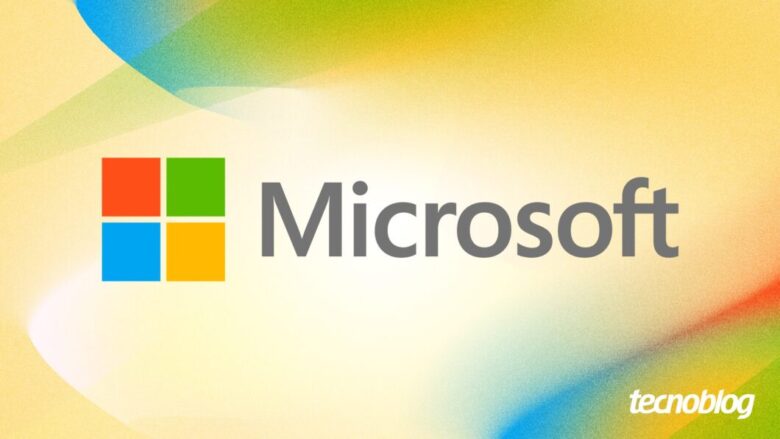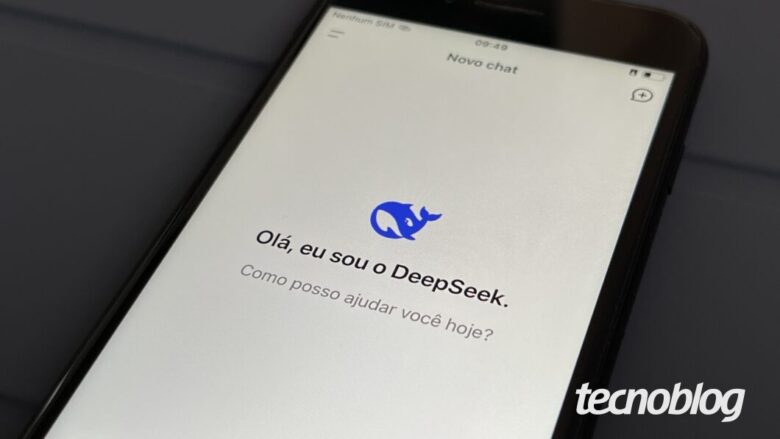Steam Deck recebe geração de quadros do AMD FSR 3 em novo mod
Steam Deck recebe geração de quadros do AMD FSR 3 em novo mod
Um novo mod disponibilizado nesta semana permite que o Steam Deck possa utilizar a tecnologia de geração de quadros do AMD FSR 3 em jogos modernos que possuam suporte ao DLSS. Ainda em estágio beta, a solução não é exatamente intuitiva de ser instalada e apresenta algumas instabilidades, mas abre margem para que o console da Valve lide com títulos mais exigentes.Chamado “Decky Framegen”, o mod funciona de uma maneira engenhosa ao substituir os arquivos DLL (bibliotecas de dados para os recursos de um programa) do DLSS da NVIDIA pelos DLLs do FSR 3. Diante disso, o método é compatível apenas com jogos que empreguem a API gráfica DirectX 12 e, obviamente, já tenham implementado o DLSS.
A ferramenta foi preparada pelos desenvolvedores JSON Derulo e Davide Guidotti, e pode ser baixada gratuitamente no GitHub, tendo ainda sido testada pelo canal Deck Wizard, que demonstrou o método de instalação e os resultados no geral bastante positivos.Clique aqui para ler mais
Steam Deck recebe geração de quadros do AMD FSR 3 em novo mod
Fonte: Tudocelular